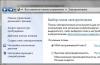हर बार जब आप कोई वेबसाइट खोलते हैं या फाइल डाउनलोड करते हैं, तो आपके कंप्यूटर और रिमोट होस्ट के बीच एक टीसीपी/यूडीपी कनेक्शन स्थापित हो जाता है। कई प्रोग्राम डेटा भी प्राप्त करते हैं और भेजते हैं। लेकिन आप कैसे जानते हैं कि किस प्रोग्राम ने पोर्ट खोला है, किस सर्वर से जुड़ा है?
हम आपके कंप्यूटर पर इंटरनेट कनेक्शन और नेटवर्क डायग्नोस्टिक्स की निगरानी के लिए एक शक्तिशाली लेकिन उपयोग में आसान कार्यक्रम की पेशकश करते हैं। नेटस्टैट एजेंट नेटवर्क उपयोगिताओं का एक अनिवार्य सेट है, जिसमें इस तरह की प्रसिद्ध उपयोगिताएं शामिल हैं नेटस्टैट, पिंग, ट्रेसरआउट, हूइस, रूट, आईपीकॉन्फिग, एआरपी, लेकिन एक सुविधाजनक और सरल ग्राफिकल इंटरफ़ेस में। यह प्रशासकों और इंटरनेट उपयोगकर्ताओं के लिए एक आवश्यक और उपयोगी उपकरण है।
नेटस्टैट
आपके कंप्यूटर पर इंटरनेट कनेक्शन ट्रैक करता है। यह उपयोगिता सभी सक्रिय टीसीपी और यूडीपी कनेक्शन, स्थानीय बंदरगाहों को खोलने, कनेक्शन की स्थिति और कनेक्शन खोलने की प्रक्रिया को प्रदर्शित करती है। क्या महत्वपूर्ण है, कार्यक्रम दूरस्थ सर्वर का देश और नेटवर्क नाम दिखाता है। नेटस्टैट एजेंट आपको अवांछित कनेक्शनों को हाइलाइट करने, छिपाने या बंद करने की अनुमति देगा।
आईपीकॉन्फिग
नेटवर्क एडेप्टर गुण और नेटवर्क कॉन्फ़िगरेशन प्रदर्शित करता है। Ipconfig आपको किसी विशिष्ट एडेप्टर के लिए IP पता अपडेट करने, या वर्तमान DHCP कॉन्फ़िगरेशन को रिलीज़ करने और IP पता कॉन्फ़िगरेशन को निकालने के लिए एक DHCP सर्वर को एक संदेश भेजने की अनुमति देता है। यह उपयोगिता उन कंप्यूटरों के लिए उपयोगी होगी जो अपना आईपी पता स्वचालित रूप से प्राप्त करते हैं।
गुनगुनाहट
टीसीपी/आईपी नेटवर्क के विश्लेषण के लिए यह उपयोगिता बहुत उपयोगी है। यह नेटवर्क पर होस्ट की उपलब्धता की जांच करने में मदद करता है। यह जांचने के लिए कि क्या होस्ट जीवित है, प्रोग्राम एक इको अनुरोध भेजता है और यदि कोई प्रतिक्रिया आती है, तो होस्ट उपलब्ध है।
सभी राउटर आईपी पतों की रिपोर्ट करके आपके कंप्यूटर और अंतिम होस्ट के बीच का मार्ग निर्दिष्ट करता है। नेटस्टैट एजेंट प्रत्येक राउटर का देश निर्धारित करता है।
DNS सर्वर से जुड़ता है और डोमेन के बारे में सभी जानकारी ढूंढता है, जिसमें सर्वर आईपी पता, एमएक्स रिकॉर्ड (मेल एक्सचेंज), प्राधिकरण नाम सर्वर ( एन एस), प्राधिकरण के एक क्षेत्र की शुरुआत ( एसओए), डोमेन नाम सूचक ( पीटीआर) और अन्य प्रविष्टियाँ। यह स्वयं DNS सर्वर के स्वास्थ्य की भी जाँच करता है।
मार्ग
प्रदर्शित करता है और आपको अपने कंप्यूटर पर आईपी मार्ग बदलने की अनुमति देता है। IP रूट टेबल निर्धारित करती है कि IP पैकेट को प्रोसेस करने के लिए किस नेटवर्क इंटरफ़ेस का उपयोग किया जाएगा।
एआरपी
स्थानीय तालिका में ARP परिवर्तनों को ट्रैक करता है। कार्यक्रम आपको न केवल एआरपी प्रविष्टियों को जोड़ने और हटाने की अनुमति देता है, बल्कि इसके प्रतिस्थापन के मामले में मैक पते को पुनर्स्थापित करने की भी अनुमति देता है।
कौन है
इस उपयोगिता के साथ, आप एक आईपी पते या एक डोमेन के बारे में सभी उपलब्ध जानकारी प्राप्त कर सकते हैं: डोमेन का मालिक कौन है, जब डोमेन पंजीकृत किया गया था, प्रशासकों के संपर्क और तकनीकी सहायता।
HTTP चेकर
यह जांचने में मदद करता है कि आपकी वेबसाइटें पहुंच योग्य हैं या नहीं। यदि साइट उपलब्ध है, तो प्रोग्राम साइट से प्राप्त HTTP कोड को प्रदर्शित करता है। नेटस्टैट एजेंट सर्वर का आईपी पता, भौगोलिक स्थिति, और सर्वर द्वारा पिछली बार प्रतिसाद देने का समय और समय भी प्रदर्शित करता है।
आंकड़े
नेटवर्क इंटरफेस और टीसीपी/आईपी प्रोटोकॉल के आंकड़े दिखाता है। इस उपयोगिता से आप पता लगा सकते हैं: कितने टीसीपी, यूडीपी और आईपी पैकेट भेजे या प्राप्त किए गए, अधिकतम कनेक्शन, टीटीएल मूल्य, आईसीएमपी संदेशों की संख्या आदि।
इंटरनेट का उपयोग करने वाले किसी भी व्यक्ति को पता होना चाहिए कि उनके कंप्यूटर पर मैलवेयर से संक्रमित होने का लगातार खतरा है जो गुप्त रूप से इंटरनेट से जुड़ता है। एक हमलावर को आपकी व्यक्तिगत जानकारी देने के लिए विभिन्न प्रकार के स्पाइवेयर और ट्रोजन आपके इंटरनेट कनेक्शन का उपयोग करते हैं। साथ ही, आपका कंप्यूटर बॉटनेट नेटवर्क का हिस्सा बन सकता है, और बाद में आपकी जानकारी के बिना हमलावर के विभिन्न आदेशों को निष्पादित कर सकता है।
अवांछित इंटरनेट कनेक्शन से बचाव का एक तरीका दो-तरफा फ़ायरवॉल (फ़ायरवॉल/फ़ायरवॉल) है, जो आने वाले और बाहर जाने वाले ट्रैफ़िक को नियंत्रित करता है। हालाँकि, अधिकांश औसत उपयोगकर्ताओं के पास एक फ़ायरवॉल स्थापित होता है जो केवल आने वाले ट्रैफ़िक की जाँच करता है। इसलिए यदि ऐसे उपयोगकर्ता का कंप्यूटर नेटवर्क के माध्यम से नहीं, बल्कि, उदाहरण के लिए, बाहरी ड्राइव के माध्यम से संक्रमित हो जाता है, तो इस बात की बहुत अधिक संभावना है कि उपयोगकर्ता को इसके बारे में कभी पता नहीं चलेगा।
नेटवर्क गतिविधि का विश्लेषण करने के लिए कई कार्यक्रम भी हैं, लेकिन उनमें से अधिकांश को नेटवर्क के तकनीकी ज्ञान की आवश्यकता होती है, जो कि औसत उपयोगकर्ता स्पष्ट रूप से नहीं जानता है।
सौभाग्य से, ऐसे कई सरल तरीके हैं जिनके लिए उपयोगकर्ता से किसी गंभीर ज्ञान और जटिल विश्लेषणात्मक गणना की आवश्यकता नहीं होती है। यह लेख इन विधियों में से एक पर विचार करेगा। इसके लिए आपसे किसी विशेष चीज की आवश्यकता नहीं होगी। आपको जो कुछ भी चाहिए वह पहले से ही विंडोज ऑपरेटिंग सिस्टम में ही है। हालाँकि, कृपया ध्यान दें कि यह विधि पूर्ण नेटवर्क विश्लेषण टूल को प्रतिस्थापित नहीं करेगी, लेकिन फिर भी यह काफी उपयोगी जानकारी प्रदान करती है जिसे किसी भी स्तर का उपयोगकर्ता मास्टर कर सकता है।
विंडोज़ में इंटरनेट गतिविधि की जांच करने के लिए "नेटस्टैट" कमांड का उपयोग करना
विंडोज़ के सभी मौजूदा संस्करण कई नेटवर्किंग टूल्स के साथ आते हैं जो कमांड लाइन से चलते हैं (कमांड लाइन का उपयोग करने के बारे में अधिक जानकारी के लिए, यह आलेख देखें)। ऐसा ही एक उपकरण "नेटस्टैट" कमांड है, जो नेटवर्क ट्रैफ़िक के विश्लेषण के लिए कई कार्य प्रदान करता है। अधिक अनुभवी उपयोगकर्ता इसे "/?" के साथ चलाकर कमांड के विकल्पों और क्षमताओं की पूरी सूची से परिचित हो सकते हैं। (अर्थात "नेटस्टैट /?" उद्धरण के बिना)। यह टिप सभी सक्रिय कनेक्शनों को देखने के त्वरित और आसान तरीके के लिए नेटस्टैट का उपयोग करती है।
- एक कमांड प्रॉम्प्ट खोलें। Windows Vista / 7 को व्यवस्थापकीय अधिकारों की आवश्यकता होगी (देखें)
- "नेटस्टैट-बी" टाइप करें (बिना उद्धरण के)
आप उन कनेक्शनों की पूरी सूची देखेंगे जो इंटरनेट से जुड़े हैं। चूंकि यह सूची बहुत लंबी हो सकती है और एक स्क्रीन पर फिट नहीं होगी, हम अनुशंसा करते हैं कि आप आउटपुट को एक पर रीडायरेक्ट करने के बारे में लेख भी पढ़ें।

आप कनेक्शन की एक सूची भी प्रदर्शित कर सकते हैं, जो प्राप्तकर्ताओं के डोमेन नाम नहीं, बल्कि उनके आईपी पते प्रदर्शित करेगा। ऐसा करने के लिए, आपको "n" वर्ण को पैरामीटर में जोड़ना होगा, जो डिस्प्ले को स्विच करेगा। इसे ध्यान में रखते हुए, चरण 2 निम्नलिखित रूप लेता है:
- "नेटस्टैट -एनबी" टाइप करें (बिना उद्धरण के)
विंडोज़ पर नेटस्टैट के लिए जीयूआई

यदि आप कमांड लाइन से जानकारी के साथ सहज नहीं हैं, या यदि आप केवल ग्राफिकल इंटरफ़ेस का उपयोग करने के अभ्यस्त हैं, तो आपके लिए अच्छी खबर है। "TCPEye" नामक एक फ्रीवेयर प्रोग्राम है। कार्यक्रम वास्तविक समय में जानकारी प्रदर्शित करता है, इसलिए आपको हर बार स्कैन चलाने या अतिरिक्त क्रियाएं करने की आवश्यकता नहीं है। साथ ही, TCPEye कई अतिरिक्त सुविधाएँ प्रदान करता है, जैसे गंतव्य पते का देश प्रदर्शित करना, जो जानकारी को धारणा के लिए अधिक सुलभ बना देगा।
ध्यान देंए: नेटवर्क ट्रैफ़िक देखने के लिए विभिन्न तृतीय-पक्ष एप्लिकेशन की उपलब्धता के बावजूद, आपको अभी भी आपात स्थिति में मानक साधनों के साथ समस्याओं से निपटने में सक्षम होना चाहिए। साथ ही, आपको हमेशा ऐसी उपयोगिताओं का उपयोग करने का अवसर नहीं मिलेगा।
- विंडोज़ में कुछ आसान माउस और कीबोर्ड संयोजन
तकनीकी सुझाव
अचल संपत्ति की दुनिया का मंत्र स्थान, स्थान, स्थान है। सिस्टम प्रशासन की दुनिया के लिए, यह पवित्र पाठ इस तरह दिखना चाहिए: दृश्यता, दृश्यता और एक बार फिर दृश्यता। यदि आप ठीक से नहीं जानते हैं कि आपका नेटवर्क और सर्वर दिन के प्रत्येक सेकंड में क्या कर रहे हैं, तो आप एक पायलट की तरह अंधे हैं। एक आपदा आपका इंतजार कर रही है। आपके लिए सौभाग्य की बात है कि बाजार में बहुत सारे अच्छे कार्यक्रम उपलब्ध हैं, दोनों वाणिज्यिक और खुले स्रोत, जो आपके नेटवर्क की निगरानी कर सकते हैं।
चूंकि अच्छा और मुफ्त हमेशा अच्छे और महंगे की तुलना में अधिक आकर्षक होता है, यहां ओपन सोर्स कार्यक्रमों की एक सूची है जो किसी भी आकार के नेटवर्क में हर दिन अपना मूल्य साबित करते हैं। उपकरणों की खोज, नेटवर्क उपकरण और सर्वर की निगरानी, नेटवर्क रुझानों की पहचान करने, निगरानी परिणामों को रेखांकन करने और यहां तक कि स्विच और राउटर कॉन्फ़िगरेशन का बैकअप लेने तक, ये सात मुफ्त उपयोगिताएं आपको आश्चर्यचकित कर सकती हैं।
कैक्टस
पहले MRTG (मल्टी राउटर ट्रैफिक ग्राफर) था - नेटवर्क निगरानी सेवा के आयोजन और समय के साथ डेटा को मापने का एक कार्यक्रम। 1990 के दशक में, इसके लेखक टोबियास ओटिकर ने रिंग डेटाबेस का उपयोग करके एक साधारण रेखांकन उपकरण लिखने के लिए उपयुक्त देखा, जो मूल रूप से एक लैन पर एक राउटर के थ्रूपुट को प्रदर्शित करने के लिए उपयोग किया जाता था। इसलिए MRTG ने RRDTool को जन्म दिया, RRD (राउंड-रॉबिन डेटाबेस, रिंग डेटाबेस) के साथ काम करने के लिए उपयोगिताओं का एक सेट, जो आपको नेटवर्क ट्रैफ़िक, प्रोसेसर लोड, तापमान आदि जैसी गतिशील जानकारी को स्टोर, प्रोसेस और ग्राफिक रूप से प्रदर्शित करने की अनुमति देता है। . अब RRDTool का उपयोग बड़ी संख्या में ओपन सोर्स टूल्स में किया जाता है। कैक्टि ओपन सोर्स नेटवर्क ग्राफिंग सॉफ्टवेयर का आधुनिक फ्लैगशिप है और एमआरटीजी के सिद्धांतों को एक नए स्तर पर ले जाता है।

डिस्क उपयोग से लेकर बिजली आपूर्ति पंखे की गति तक, यदि इसे ट्रैक किया जा सकता है,कैक्टि इसे प्रदर्शित करने और इस डेटा को आसानी से सुलभ बनाने में सक्षम होगा।
कैक्टि सर्वर सॉफ्टवेयर के LAMP सूट में शामिल एक मुफ्त प्रोग्राम है जो वस्तुतः किसी भी सांख्यिकीय डेटा को प्लॉट करने के लिए एक मानकीकृत सॉफ्टवेयर प्लेटफॉर्म प्रदान करता है। यदि कोई उपकरण या सेवा संख्यात्मक डेटा लौटाती है, तो संभवतः उन्हें कैक्टि में एकीकृत किया जा सकता है। लिनक्स और विंडोज सर्वर से लेकर सिस्को राउटर और स्विच तक, उपकरणों की एक विस्तृत श्रृंखला की निगरानी के लिए टेम्प्लेट हैं, मूल रूप से कुछ भी जो एसएनएमपी (सिंपल नेटवर्क मैनेजमेंट प्रोटोकॉल) पर संचार करता है। तृतीय-पक्ष टेम्प्लेट के संग्रह भी हैं जो कैक्टि-संगत हार्डवेयर और सॉफ़्टवेयर की पहले से ही विशाल सूची का विस्तार करते हैं।
जबकि कैक्टि की मानक डेटा संग्रह विधि एसएनएमपी है, पर्ल या पीएचपी स्क्रिप्ट का भी उपयोग किया जा सकता है। सॉफ्टवेयर सिस्टम फ्रेमवर्क चतुराई से डेटा अधिग्रहण और ग्राफिकल डिस्प्ले को असतत उदाहरणों में अलग करता है, जिससे विभिन्न दृश्य अभ्यावेदन के लिए मौजूदा डेटा को पुन: संसाधित करना और पुनर्गठित करना आसान हो जाता है। इसके अलावा, आप विशिष्ट समय सीमा और चार्ट के कुछ हिस्सों को केवल क्लिक करके और उन्हें खींचकर चुन सकते हैं।
इसलिए, उदाहरण के लिए, आप कई साल पहले के डेटा को जल्दी से देख सकते हैं कि नेटवर्क उपकरण या सर्वर का वर्तमान व्यवहार विषम है, या यदि ऐसे संकेतक नियमित रूप से दिखाई देते हैं। और नेटवर्क वेदरमैप के साथ, कैक्टि के लिए एक PHP प्लगइन, आप सहजता से अपने नेटवर्क के वास्तविक समय के नक्शे बना सकते हैं जो ग्राफ़ का उपयोग करके नेटवर्क उपकरणों के बीच ट्रैफ़िक दिखाते हैं जो तब दिखाई देते हैं जब आप अपने माउस को नेटवर्क चैनल छवि पर घुमाते हैं। कैक्टि का उपयोग करने वाले कई संगठन इन मानचित्रों को 42 इंच की दीवार पर लगे एलसीडी मॉनिटर 24/7 पर प्रदर्शित करते हैं, जिससे आईटी तुरंत नेटवर्क ट्रैफ़िक और लिंक स्थिति की निगरानी कर सकता है।
संक्षेप में, कैक्टि एक शक्तिशाली रेखांकन और ट्रेंडिंग नेटवर्क प्रदर्शन टूलकिट है जिसका उपयोग वस्तुतः किसी भी मॉनिटर किए गए मीट्रिक की निगरानी के लिए किया जा सकता है जिसे रेखांकन किया जा सकता है। समाधान लगभग असीमित अनुकूलन विकल्पों का भी समर्थन करता है, जो इसे कुछ अनुप्रयोगों के लिए अत्यधिक जटिल बना सकता है।
Nagios
Nagios एक स्थापित नेटवर्क मॉनिटरिंग सॉफ्टवेयर सिस्टम है जो कई वर्षों से सक्रिय विकास में है। सी में लिखा गया है, यह आपको लगभग वह सब कुछ करने की अनुमति देता है जो सिस्टम और नेटवर्क प्रशासकों को एक मॉनिटरिंग एप्लिकेशन पैकेज से आवश्यकता हो सकती है। इस प्रोग्राम का वेब इंटरफेस तेज और सहज है, जबकि इसका बैक-एंड बेहद विश्वसनीय है।

नागियोस शुरुआती लोगों के लिए एक समस्या हो सकती है, लेकिन बल्कि जटिल कॉन्फ़िगरेशन भी इस उपकरण का एक फायदा है, क्योंकि इसे लगभग किसी भी निगरानी कार्य के लिए अनुकूलित किया जा सकता है।
कैक्टि की तरह, नागियोस का समर्थन करने वाला एक बहुत सक्रिय समुदाय है, इसलिए विभिन्न प्रकार के हार्डवेयर और सॉफ्टवेयर के लिए विभिन्न प्लगइन्स मौजूद हैं। सरल पिंग चेक से लेकर जटिल सॉफ़्टवेयर समाधानों के साथ एकीकरण तक, जैसे कि WebInject, एक निःशुल्क पर्ल-आधारित वेब एप्लिकेशन और सेवा परीक्षण उपकरण। Nagios आपको सर्वर, सेवाओं, नेटवर्क लिंक और आईपी नेटवर्क लेयर प्रोटोकॉल को समझने वाली हर चीज की स्थिति की लगातार निगरानी करने की अनुमति देता है। उदाहरण के लिए, आप सर्वर डिस्क स्थान उपयोग, RAM और CPU उपयोग, FLEXlm लाइसेंस उपयोग, सर्वर आउटलेट वायु तापमान, WAN और इंटरनेट विलंबता, और बहुत कुछ की निगरानी कर सकते हैं।
जाहिर है, कोई भी सर्वर और नेटवर्क मॉनिटरिंग सिस्टम बिना नोटिफिकेशन के पूरा नहीं होगा। नागियोस इसके साथ ठीक है: सॉफ्टवेयर प्लेटफॉर्म सबसे लोकप्रिय इंटरनेट मैसेंजर के लिए एक अनुकूलन योग्य ईमेल, एसएमएस और त्वरित संदेश सूचना तंत्र प्रदान करता है, साथ ही एक एस्केलेशन योजना जिसका उपयोग बुद्धिमान निर्णय लेने के लिए किया जा सकता है कि कौन, कैसे और कब। सूचित किया जाना चाहिए कि सही सेटिंग्स के साथ आपको कई घंटों की आरामदायक नींद सुनिश्चित करने में मदद मिलेगी। और वेब इंटरफ़ेस का उपयोग अस्थायी रूप से सूचनाएं प्राप्त करने या किसी समस्या को स्वीकार करने के साथ-साथ प्रशासकों द्वारा नोट्स बनाने के लिए निलंबित करने के लिए किया जा सकता है।
इसके अलावा, डिस्प्ले फीचर सभी मॉनिटर किए गए उपकरणों को नेटवर्क पर उनके स्थान के तार्किक, रंग-कोडित प्रतिनिधित्व में दिखाता है, जिससे समस्याओं को होने पर दिखाया जा सकता है।
नागियोस का नुकसान कॉन्फ़िगरेशन है, क्योंकि यह कमांड लाइन के माध्यम से सबसे अच्छा किया जाता है, जिससे शुरुआती लोगों के लिए सीखना अधिक कठिन हो जाता है। हालांकि जो लोग मानक Linux/Unix कॉन्फ़िगरेशन फ़ाइलों से परिचित हैं, उन्हें अधिक परेशानी नहीं होनी चाहिए।
नागियोस की संभावनाएं बहुत बड़ी हैं, लेकिन उनमें से कुछ का उपयोग करने का प्रयास हमेशा प्रयास के लायक नहीं हो सकता है। लेकिन जटिलता को आपको डराने न दें: नेटवर्क के इतने सारे पहलुओं के लिए यह उपकरण प्रदान करता है कि प्रारंभिक चेतावनी लाभ को कम करके आंका नहीं जा सकता है।
आइसिंगा
Icinga Nagios निगरानी प्रणाली के एक कांटे के रूप में शुरू हुआ, लेकिन हाल ही में Icinga 2 नामक एक स्टैंडअलोन समाधान में फिर से लिखा गया है। कार्यक्रम के दोनों संस्करण वर्तमान में सक्रिय विकास में हैं और उपयोग के लिए उपलब्ध हैं, जबकि Icinga 1.x एक बड़े के साथ संगत है प्लगइन्स और कॉन्फ़िगरेशन Nagios की संख्या। Icinga 2 को कम भारी, प्रदर्शन उन्मुख और अधिक उपयोगकर्ता के अनुकूल होने के लिए डिज़ाइन किया गया था। यह एक मॉड्यूलर आर्किटेक्चर और मल्टी-थ्रेडेड डिज़ाइन प्रदान करता है जो न तो Nagios और न ही Icinga 1 के पास है।

Icinga एक पूर्ण निगरानी और चेतावनी देने वाला सॉफ़्टवेयर प्लेटफ़ॉर्म प्रदान करता है जिसे खुले और एक्स्टेंसिबल के रूप में डिज़ाइन किया गया हैNagios, लेकिन वेब इंटरफ़ेस में कुछ अंतर के साथ।
Nagios की तरह, Icinga का उपयोग IP भाषा बोलने वाली किसी भी चीज़ पर नज़र रखने के लिए किया जा सकता है, जितना कि आप SNMP के साथ-साथ कस्टम प्लगइन्स और ऐड-ऑन के साथ कर सकते हैं।
Icinga के लिए वेब इंटरफ़ेस के कई रूप हैं, लेकिन इस निगरानी सॉफ़्टवेयर समाधान और Nagios के बीच मुख्य अंतर कॉन्फ़िगरेशन है जो कॉन्फ़िगरेशन फ़ाइलों के बजाय वेब इंटरफ़ेस के माध्यम से किया जा सकता है। जो लोग कमांड लाइन के बाहर अपने कॉन्फ़िगरेशन को प्रबंधित करना पसंद करते हैं, उनके लिए यह कार्यक्षमता एक वास्तविक वरदान होगी।
Icinga आपके नेटवर्क का एक मजबूत दृश्य प्रदान करने के लिए विभिन्न प्रकार के मॉनिटरिंग और ग्राफिकल डिस्प्ले सॉफ्टवेयर पैकेज जैसे PNP4Nagios, inGraph और Graphite के साथ एकीकृत करता है। इसके अलावा, Icinga में उन्नत रिपोर्टिंग क्षमताएं हैं।
नेडि
यदि आपको कभी टेलनेट को अपने नेटवर्क पर उपकरणों को खोजने और मैक पते द्वारा खोज करने के लिए स्विच करना पड़ा है, या आप केवल कुछ उपकरणों के भौतिक स्थान को निर्धारित करने में सक्षम होना चाहते हैं (या शायद इससे भी अधिक इससे कोई फर्क नहीं पड़ता कि यह कहां था पहले स्थित है), तो आपके लिए NeDi पर एक नज़र डालना दिलचस्प होगा।

NeDi लगातार नेटवर्क के बुनियादी ढांचे और कैटलॉग उपकरणों को स्कैन करता है, जो उसे मिलने वाली हर चीज का ट्रैक रखता है।
NeDi एक मुफ़्त LAMP-संबंधित सॉफ़्टवेयर है जो नियमित रूप से आपके नेटवर्क में स्विच पर मैक पते और ARP तालिकाओं को स्कैन करता है, प्रत्येक खोजे गए डिवाइस को स्थानीय डेटाबेस में सूचीबद्ध करता है। यह परियोजना कुछ अन्य लोगों के रूप में अच्छी तरह से ज्ञात नहीं है, लेकिन कॉर्पोरेट नेटवर्क से निपटने के दौरान यह एक बहुत ही उपयोगी उपकरण हो सकता है जहां डिवाइस लगातार बदल रहे हैं और आगे बढ़ रहे हैं।
आप मैक एड्रेस, आईपी एड्रेस या डीएनएस नाम से स्विच, स्विच पोर्ट, एक्सेस प्वाइंट या किसी अन्य डिवाइस की खोज के लिए NeDi वेब इंटरफेस का उपयोग कर सकते हैं। NeDi अपने सामने आने वाले प्रत्येक नेटवर्क डिवाइस से, सीरियल नंबर, फ़र्मवेयर और सॉफ़्टवेयर संस्करण, वर्तमान समय, मॉड्यूल कॉन्फ़िगरेशन, और बहुत कुछ खींचकर सभी जानकारी एकत्र करता है। आप NeDi का उपयोग उन उपकरणों के MAC- पतों को चिह्नित करने के लिए भी कर सकते हैं जो खो गए हैं या चोरी हो गए हैं . यदि वे फिर से ऑनलाइन दिखाई देते हैं, तो NeDi आपको बता देगा।
निर्दिष्ट अंतराल पर एक क्रॉन प्रक्रिया द्वारा डिस्कवरी को ट्रिगर किया जाता है। कॉन्फ़िगरेशन सरल है, एक एकल कॉन्फ़िगरेशन फ़ाइल के साथ जो बहुत अधिक अनुकूलन की अनुमति देता है, जिसमें नियमित अभिव्यक्तियों के आधार पर उपकरणों को छोड़ने या नेटवर्क सीमाओं को सेट करने की क्षमता शामिल है। NeDi आमतौर पर नए स्विच और राउटर खोजने के लिए सिस्को डिस्कवरी प्रोटोकॉल या लिंक लेयर डिस्कवरी प्रोटोकॉल का उपयोग करता है और फिर उनकी जानकारी एकत्र करने के लिए उनसे जुड़ता है। एक बार प्रारंभिक कॉन्फ़िगरेशन सेट हो जाने के बाद, डिवाइस की खोज बहुत तेज़ हो जाएगी।
एक निश्चित स्तर तक, NeDi कैक्टि के साथ एकीकृत हो सकता है, इसलिए डिवाइस की खोज को संबंधित कैक्टि ग्राफ़ से जोड़ना संभव है।
नटोप
Ntop परियोजना - जिसे अब "नई पीढ़ी" के लिए Ntopng के नाम से जाना जाता है - पिछले दशक में एक लंबा सफर तय किया है। लेकिन आप जो चाहते हैं उसे कॉल करें - Ntop या Ntopng - परिणामस्वरूप, आपको तेज़ और सरल वेब इंटरफ़ेस के साथ जोड़े गए नेटवर्क ट्रैफ़िक की निगरानी के लिए प्रथम श्रेणी का टूल मिलता है। यह सी में लिखा गया है और पूरी तरह से आत्म निहित है। आप एक विशिष्ट नेटवर्क इंटरफ़ेस पर कॉन्फ़िगर की गई एकल प्रक्रिया प्रारंभ करते हैं, और बस इसकी आवश्यकता है।

Ntop एक हल्का वेब-आधारित पैकेट सूँघने वाला उपकरण है जो आपको रीयल-टाइम नेटवर्क ट्रैफ़िक डेटा दिखाता है। होस्ट के माध्यम से डेटा प्रवाह और होस्ट से कनेक्शन के बारे में भी वास्तविक समय में जानकारी उपलब्ध है।
Ntop, प्रोटोकॉल, स्रोत, गंतव्य और विशिष्ट लेनदेन के इतिहास के साथ-साथ दोनों सिरों पर होस्ट सहित वर्तमान और पिछले नेटवर्क ट्रैफ़िक को दर्शाने वाले आसानी से पचने वाले ग्राफ़ और टेबल प्रदान करता है। इसके अलावा, आपको ग्राफ़, चार्ट और रीयल-टाइम नेटवर्क उपयोग मानचित्रों की एक प्रभावशाली सरणी मिलेगी, साथ ही साथ बड़ी संख्या में ऐड-ऑन के लिए मॉड्यूलर आर्किटेक्चर, जैसे नेटफ्लो और एसफ्लो मॉनीटर जोड़ना। यहां आप Nbox भी पा सकते हैं - एक हार्डवेयर मॉनिटर जो Ntop में एम्बेड होता है।
इसके अलावा, एनटॉप में लुआ स्क्रिप्टिंग प्रोग्रामिंग भाषा के लिए एक एपीआई शामिल है जिसका उपयोग एक्सटेंशन का समर्थन करने के लिए किया जा सकता है। Ntop चल रहे डेटा संग्रह के लिए RRD फ़ाइलों में होस्ट डेटा को भी स्टोर कर सकता है।
Ntopng के सबसे उपयोगी उपयोगों में से एक विशिष्ट स्थान पर यातायात को नियंत्रित करना है। उदाहरण के लिए, जब आपके नेटवर्क मैप पर कुछ नेटवर्क लिंक लाल रंग में हाइलाइट किए जाते हैं, लेकिन आपको पता नहीं क्यों, आप समस्याग्रस्त नेटवर्क सेगमेंट पर मिनट-दर-मिनट रिपोर्ट प्राप्त करने के लिए Ntopng का उपयोग कर सकते हैं और तुरंत पता लगा सकते हैं कि कौन से होस्ट समस्या के लिए जिम्मेदार हैं।
इस तरह के नेटवर्क दृश्यता का लाभ कम करना मुश्किल है, और इसे प्राप्त करना बहुत आसान है। अनिवार्य रूप से, आप किसी भी इंटरफ़ेस पर Ntopng चला सकते हैं जिसे स्विच स्तर पर एक अलग पोर्ट या वीएलएएन की निगरानी के लिए कॉन्फ़िगर किया गया है। बस इतना ही।
ज़ैबिक्स
ज़ब्बिक्स एक पूर्ण विकसित नेटवर्क और सिस्टम मॉनिटरिंग टूल है जो एक वेब कंसोल में कई कार्यों को जोड़ता है। इसे विभिन्न प्रकार के सर्वरों और नेटवर्क उपकरणों से डेटा की निगरानी और संग्रह करने, प्रत्येक सुविधा के प्रदर्शन को बनाए रखने और निगरानी करने के लिए कॉन्फ़िगर किया जा सकता है।

ज़ब्बिक्स आपको वर्चुअलाइजेशन हाइपरवाइजर और वेब एप्लिकेशन स्टैक की निगरानी सहित उपकरणों की एक विस्तृत श्रृंखला का उपयोग करके सर्वर और नेटवर्क की निगरानी करने की अनुमति देता है।
मूल रूप से, ज़ब्बिक्स मॉनिटर किए गए सिस्टम पर चलने वाले सॉफ़्टवेयर एजेंटों के साथ काम करता है। लेकिन यह समाधान एसएनएमपी प्रोटोकॉल या अन्य निगरानी क्षमताओं का उपयोग करके एजेंटों के बिना भी काम कर सकता है। ज़ैबिक्स विस्तृत हाइपरवाइजर प्रदर्शन और गतिविधि डेटा प्रदान करके वीएमवेयर और अन्य वर्चुअलाइजेशन हाइपरवाइजर का समर्थन करता है। जावा एप्लिकेशन सर्वर, वेब सेवाओं और डेटाबेस की निगरानी पर भी विशेष ध्यान दिया जाता है।
मेजबानों को मैन्युअल रूप से या स्वचालित खोज प्रक्रिया के माध्यम से जोड़ा जा सकता है। डिफ़ॉल्ट टेम्प्लेट की एक विस्तृत श्रृंखला सबसे सामान्य उपयोग के मामलों जैसे कि Linux, FreeBSD और Windows सर्वर पर लागू होती है; विस्तृत नेटवर्क हार्डवेयर निगरानी के लिए एसएमटीपी और एचटीटीपी के साथ-साथ आईसीएमपी और आईपीएमआई जैसी व्यापक रूप से उपयोग की जाने वाली सेवाएं। इसके अलावा, पर्ल, पायथन या लगभग किसी अन्य भाषा में लिखे गए कस्टम चेक को ज़ब्बिक्स में एकीकृत किया जा सकता है।
ज़ब्बिक्स आपको सबसे महत्वपूर्ण नेटवर्क घटकों पर ध्यान केंद्रित करने के लिए अपने डैशबोर्ड और वेब इंटरफ़ेस को अनुकूलित करने की अनुमति देता है। सूचनाएं और समस्या वृद्धि कस्टम क्रियाओं पर आधारित हो सकती हैं जो मेजबानों या मेजबानों के समूहों पर लागू होती हैं। रिमोट कमांड चलाने के लिए क्रियाओं को भी कॉन्फ़िगर किया जा सकता है, इसलिए आपकी कुछ स्क्रिप्ट एक नियंत्रित होस्ट पर चल सकती है यदि कुछ निश्चित घटना मानदंड देखे जाते हैं।
कार्यक्रम प्रदर्शन डेटा जैसे नेटवर्क बैंडविड्थ और सीपीयू उपयोग को रेखांकन करता है और इसे कस्टम डिस्प्ले सिस्टम के लिए एकत्र करता है। इसके अलावा, ज़ैबिक्स अनुकूलन योग्य मानचित्रों, स्क्रीनों और यहां तक कि स्लाइडशो का समर्थन करता है जो मॉनिटर किए गए उपकरणों की वर्तमान स्थिति दिखाते हैं।
ज़ैबिक्स को शुरू में लागू करना मुश्किल हो सकता है, लेकिन ऑटो-डिस्कवरी और विभिन्न पैटर्न का विवेकपूर्ण उपयोग कुछ एकीकरण कठिनाइयों को कम कर सकता है। एक इंस्टाल करने योग्य पैकेज होने के अलावा, ज़ब्बिक्स कई लोकप्रिय हाइपरवाइज़र के लिए एक आभासी उपकरण के रूप में उपलब्ध है।
ऑब्ज़र्वियम
ऑब्जर्वियम एक नेटवर्क उपकरण और सर्वर निगरानी सॉफ्टवेयर है जिसमें एसएनएमपी प्रोटोकॉल का उपयोग करने वाले समर्थित उपकरणों की एक विशाल सूची है। LAMP से संबंधित सॉफ़्टवेयर के रूप में, ऑब्जर्वियम को स्थापित करना और कॉन्फ़िगर करना अपेक्षाकृत आसान है, इसके लिए सामान्य Apache, PHP और MySQL इंस्टॉलेशन, डेटाबेस निर्माण, Apache कॉन्फ़िगरेशन और इसी तरह की आवश्यकता होती है। यह एक समर्पित यूआरएल के साथ अपने सर्वर के रूप में स्थापित होता है।

ऑब्जर्वियम सिस्टम और नेटवर्क मॉनिटरिंग को परफॉर्मेंस ट्रेंडिंग के साथ जोड़ती है। इसे लगभग किसी भी मीट्रिक को ट्रैक करने के लिए कॉन्फ़िगर किया जा सकता है।
आप जीयूआई में प्रवेश कर सकते हैं और मेजबान और नेटवर्क जोड़ना शुरू कर सकते हैं, साथ ही ऑटो-डिस्कवरी रेंज और एसएनएमपी डेटा सेट कर सकते हैं ताकि ऑब्जर्वियम इसके आसपास के नेटवर्क का पता लगा सके और प्रत्येक खोजी गई प्रणाली पर डेटा एकत्र कर सके। ऑब्जर्वियम सीडीपी, एलएलडीपी या एफडीपी प्रोटोकॉल के माध्यम से नेटवर्क उपकरणों की खोज कर सकता है, और डेटा संग्रह में मदद के लिए दूरस्थ होस्ट एजेंटों को लिनक्स सिस्टम पर तैनात किया जा सकता है।
यह सभी एकत्रित जानकारी एक उपयोग में आसान यूजर इंटरफेस के माध्यम से उपलब्ध है जो उन्नत सांख्यिकीय प्रदर्शन विकल्प के साथ-साथ चार्ट और ग्राफ़ प्रदान करता है। आप पिंग और एसएनएमपी प्रतिक्रिया समय से लेकर थ्रूपुट ग्राफ़, विखंडन, आईपी पैकेट गणना, और बहुत कुछ प्राप्त कर सकते हैं। डिवाइस के आधार पर, यह डेटा हर खोजे गए पोर्ट तक उपलब्ध हो सकता है।
सर्वर के लिए, उनके लिए ऑब्जर्वियम इवेंट लॉग से केंद्रीय प्रोसेसर, रैम, डेटा स्टोरेज, स्वैप, तापमान आदि की स्थिति के बारे में जानकारी प्रदर्शित कर सकता है। आप Apache, MySQL, BIND, Memcached, Postfix, आदि सहित विभिन्न सेवाओं के लिए डेटा संग्रह और प्रदर्शन रेखांकन को भी सक्षम कर सकते हैं।
ऑब्जर्वियम वर्चुअल मशीन के रूप में बहुत अच्छा काम करता है, इसलिए यह सर्वर और नेटवर्क की स्थिति के बारे में जानकारी प्राप्त करने के लिए जल्दी से जाने वाला टूल बन सकता है। यह किसी भी आकार के नेटवर्क में ऑटो-डिस्कवरी और ग्राफिकल प्रतिनिधित्व जोड़ने का एक शानदार तरीका है।
बहुत बार, आईटी प्रशासकों को लगता है कि वे जो कर सकते हैं उसमें वे सीमित हैं। चाहे हम एक कस्टम सॉफ़्टवेयर एप्लिकेशन या हार्डवेयर के "असमर्थित" टुकड़े के साथ काम कर रहे हों, हम में से कई लोगों को लगता है कि अगर निगरानी प्रणाली इसे तुरंत संभाल नहीं सकती है, तो उस स्थिति में हमें आवश्यक डेटा प्राप्त करना असंभव है। यह, ज़ाहिर है, सच नहीं है। थोड़े से प्रयास से, आप लगभग हर चीज को अधिक दृश्यमान, हिसाब और नियंत्रित कर सकते हैं।

एक उदाहरण सर्वर साइड पर डेटाबेस के साथ एक उपयोगकर्ता एप्लिकेशन है, उदाहरण के लिए, एक ऑनलाइन स्टोर। आपका प्रबंधन किसी न किसी रूप में डिज़ाइन किए गए सुंदर ग्राफ़ और चार्ट देखना चाहता है। यदि आप पहले से ही कैक्टि का उपयोग कर रहे हैं, तो आपके पास एकत्रित डेटा को आवश्यक प्रारूप में प्रदर्शित करने के लिए कई विकल्प हैं। उदाहरण के लिए, आप डेटाबेस के विरुद्ध प्रश्नों को चलाने के लिए एक साधारण पर्ल या PHP स्क्रिप्ट लिख सकते हैं और उन गणनाओं को कैक्टि को पास कर सकते हैं, या आप एक निजी एमआईबी (प्रबंधन सूचना आधार) का उपयोग करके डेटाबेस सर्वर को एसएनएमपी कॉल कर सकते हैं। एक तरह से या कोई अन्य, लेकिन कार्य किया जा सकता है, और आसानी से किया जा सकता है, यदि आपके पास इसके लिए आवश्यक उपकरण हैं।
इस आलेख में सूचीबद्ध अधिकांश मुफ्त नेटवर्क निगरानी उपयोगिताओं तक पहुंचना मुश्किल नहीं होना चाहिए। उनके पास सबसे लोकप्रिय लिनक्स वितरण के लिए डाउनलोड के लिए उपलब्ध बंडल संस्करण हैं, जब तक कि वे मूल रूप से शामिल न हों। कुछ मामलों में, उन्हें वर्चुअल सर्वर के रूप में पूर्व-कॉन्फ़िगर किया जा सकता है। आपके बुनियादी ढांचे के आकार के आधार पर, इन उपकरणों को कॉन्फ़िगर करना और कॉन्फ़िगर करना काफी समय लेने वाला हो सकता है, लेकिन एक बार जब वे तैयार हो जाते हैं और चल रहे होते हैं, तो वे आपके लिए एक ठोस आधार होंगे। अंतिम उपाय के रूप में, कम से कम उनका परीक्षण करना उचित है।
आप अपने बुनियादी ढांचे और उपकरणों पर नजर रखने के लिए इनमें से किस भी उपरोक्त सिस्टम का उपयोग करते हैं, यह आपको कम से कम किसी अन्य सिस्टम व्यवस्थापक की कार्यक्षमता प्रदान करेगा। हालांकि यह कुछ भी ठीक नहीं कर सकता है, यह आपके नेटवर्क पर चौबीसों घंटे, सप्ताह के सातों दिन सचमुच हर चीज की निगरानी करेगा। स्थापना और कॉन्फ़िगरेशन पर बिताया गया समय प्रतिशोध के साथ भुगतान करेगा। साथ ही, मुख्य मॉनीटर का निरीक्षण करने के लिए किसी अन्य सर्वर पर स्टैंडअलोन मॉनीटर का एक छोटा सेट चलाना सुनिश्चित करें। यह ऐसा मामला है जब पर्यवेक्षक पर नजर रखना हमेशा बेहतर होता है।

हमेशा संपर्क में, इगोर पानोव।
इंटरनेट ब्राउज़ करते समय, उपयोगकर्ता को कभी-कभी समस्याएं होती हैं: कनेक्शन खो जाता है, पृष्ठ धीरे-धीरे खुलते हैं, आदि। यह कैसे होता है? ऐसी स्थितियों में पुनरावृत्ति से बचने के लिए क्या करें?
जिन कारणों से इंटरनेट कनेक्शन की खराब गुणवत्ता दिखाई देती है, हम समूहों में एकजुट होंगे:
- प्रदाता टैरिफ।
अंतिम उपयोगकर्ता के लिए इंटरनेट की गति आईएसपी द्वारा प्रदान की जाती है। प्रत्येक सर्विस पैकेज की गति सीमा होती है। उदाहरण के लिए, डोम आरयू निम्नलिखित टैरिफ योजनाएं प्रदान करता है:
तुलना के लिए: मध्यम गुणवत्ता वाले वीडियो को देखना पहले संस्करणों में उपलब्ध है, और अल्ट्राएचडी 4K के लिए आपको उच्च गति वाले कनेक्शन की आवश्यकता होगी।
- आईएसपी नेटवर्क उपकरण।
सेवा प्रदाता के पक्ष में, विशेष नेटवर्क उपकरण हैं जो ग्राहकों को इंटरनेट तक पहुंच प्रदान करते हैं। शाम के समय, एक साथ कनेक्शन की अधिकतम संख्या होती है, जिससे अंतिम उपयोगकर्ता के लिए गति में गिरावट आती है। समस्या केवल दूरसंचार ऑपरेटर द्वारा हल की जाती है: नए राउटर खरीदना और लोड वितरित करना आवश्यक है।

खराब इंटरनेट कनेक्शन की गुणवत्ता इंटरनेट की गति को कैसे प्रभावित करती है
आइए विचार करें कि कम सिग्नल गुणवत्ता के साथ इंटरनेट पर गति संकेतक कैसे बदलता है। उपयोगकर्ता एक ब्राउज़र खोलता है, एक पता दर्ज करता है और साइट पर जाता है।
यदि डेटा लाइनों में उल्लंघन होते हैं, तो पृष्ठ लोड होने में लंबा समय लेता है या नहीं खुलता है, जिससे 404 (पृष्ठ नहीं मिला) त्रुटि होती है।

दूसरा विकल्प: पेज खुलता है, लेकिन रुक-रुक कर। यही है, डेटा लोड किया जा रहा है, और फिर कनेक्शन बाधित है। चैनल एक मिनट के बाद बहाल हो जाता है, लेकिन आइटम त्रुटियों के साथ प्रदर्शित होते हैं।
आइए देखें कि सिग्नल की स्थिरता के लिए इंटरनेट की जाँच कैसे की जाती है और समस्याओं के मामले में स्थिति को ठीक किया जाता है।
कंप्यूटर या फोन पर इंटरनेट कनेक्शन की गुणवत्ता की जांच कैसे करें
वर्ल्ड वाइड वेब से कनेक्शन की गुणवत्ता (स्थिरता) और गति अलग-अलग अवधारणाएं हैं। तदनुसार, परीक्षण के तरीके अलग हैं।
मोबाइल उपकरणों और व्यक्तिगत कंप्यूटरों के लिए इंटरनेट सिग्नल की गुणवत्ता की जांच करने के विशिष्ट तरीके यहां दिए गए हैं।
पीसी पर
पिंग कमांड को असीमित समय के साथ चलाने का सबसे आसान तरीका है। विन + आर दबाएं, सीएमडी दर्ज करें। 
एक नया कार्यक्षेत्र खुल जाएगा। हम पिंग-टी 8.8.8.8 . लिखते हैं

सिंटैक्स को निम्नानुसार डिकोड किया गया है:
- पिंग उपयोगिता का नाम है।
- -टी - लॉन्च कुंजी, जिसमें उपयोगिता एक निश्चित आईपी पते को अनंत बार एक्सेस करती है।
- 8.8.8.8 गूगल का सार्वजनिक डीएनएस सर्वर है।
कमांड लगातार सर्वर को सबसे सरल अनुरोध भेजता है, और प्रतिक्रिया में एक पावती आती है। यदि सिग्नल की गुणवत्ता खराब है, तो कुछ पैकेट खो जाएंगे। स्क्रीनशॉट में, उदाहरण लाल रंग में हाइलाइट किया गया है। 
जरूरी!चूंकि पिंग एक सतत प्रक्रिया के रूप में चल रहा है, आप इसे कीबोर्ड शॉर्टकट Ctrl + C से बाधित कर सकते हैं।
दूसरा बिंदु, जिस पर हम निश्चित रूप से ध्यान देते हैं, वह है पैकेट भेजने / प्राप्त करने का न्यूनतम और अधिकतम समय। यदि अंतर बड़ा है, तो यह खराब चैनल गुणवत्ता को भी इंगित करता है।
एक विकल्प के रूप में, WinMTR उपयोगिता पर विचार करें।
संग्रह डाउनलोड करें, अनपैक करें, सॉफ़्टवेयर चलाएं।

होस्ट लाइन में, सर्वर का आईपी पता निर्दिष्ट करें जो अनुरोध प्राप्त करेगा। आइए एक उदाहरण के रूप में प्रसिद्ध पते 8.8.8.8 को लें। इसके बाद, स्टार्ट पर क्लिक करें।

प्रक्रिया को रोकने के लिए, स्टॉप बटन पर क्लिक करें। उपयोगिता प्राप्त जानकारी को टेक्स्ट फॉर्मेट या HTML टेक्स्ट में अनलोड करती है। यदि चैनल की गुणवत्ता अच्छी है, तो पिंग कम होगी।
मोबाइल उपकरण पर
मोबाइल प्लेटफॉर्म के लिए, ऑनलाइन स्टोर में डाउनलोड के लिए एप्लिकेशन उपलब्ध हैं। उदाहरण के लिए, स्पीडटेस्ट। संपर्क:
- प्ले मार्केट: https://play.google.com/store/apps/details?id=org.zwanoo.android.speedtest
एप्लिकेशन डाउनलोड करें, "प्रारंभ" पर क्लिक करें।
उपयोगिता एक संयुक्त समाधान है जो आने वाली और बाहर जाने वाली गति का भी परीक्षण करेगा।

लाल हाइलाइट किए गए आइटम जो सिग्नल की स्थिरता दिखाते हैं: पिंग और पैकेट हानि। यदि चैनल के साथ कोई समस्या है, तो पहला मान तीन अंकों की संख्या के रूप में व्यक्त किया जाता है, और नुकसान प्रतिशत के रूप में प्रदर्शित होता है।
एंड्रॉइड और आईओएस फोन के लिए कई समाधान हैं, लेकिन फ़ंक्शन एक ही है - इंटरनेट कनेक्शन की स्थिरता की जांच करने के लिए पिंग कमांड चलाना।
साथ ही, कनेक्शन स्तर कमजोर होने पर सिग्नल की गुणवत्ता गिरती है। मान लीजिए कि उपयोगकर्ता एक ऐसे गांव में है जहां अगले 50 किलोमीटर के लिए एक टावर है। सीमा के भीतर ग्राहकों के लिए इसकी क्षमताएं पर्याप्त नहीं हैं।
खराब इंटरनेट कनेक्शन की गुणवत्ता को कैसे ठीक करें
आइए जानें कि इंटरनेट को "ठीक" कैसे करें, अर्थात स्थिति को ठीक करें। सबसे पहले, हम उपयोगकर्ता के लिए उपलब्ध गति और कनेक्शन की गुणवत्ता का परीक्षण करते हैं।
जरूरी!सिग्नल हस्तक्षेप के लिए प्रतिरोधी होना चाहिए और "ब्रेक" के बिना काम करना चाहिए
ऐसा करने के लिए, ऊपर वर्णित स्पीडटेस्ट एप्लिकेशन खोलें।

गति संकेतक लाल रंग में हाइलाइट किए गए हैं। यदि मान प्रदाता द्वारा घोषित मूल्यों के अनुरूप नहीं हैं, और पिंग उपयोगिता का संकेतक तीन अंकों का हो जाता है, तो हम ऑपरेटर के तकनीकी समर्थन से संपर्क करते हैं।
लिंक गुणवत्ता परीक्षण को इंटरनेट ब्रेक टेस्ट भी कहा जाता है। ऐसा इसलिए है क्योंकि अस्थिर संकेत बाधित होता है ("ब्रेक" होता है), जिसके परिणामस्वरूप डेटा हानि होती है।
वाई-फाई राउटर की विशेषताएं
दूसरा मुख्य बिंदु राउटर है: अंतिम उपयोगकर्ता के पक्ष में नेटवर्क उपकरण की संचालन क्षमता की जांच करना आवश्यक है। हम इसे दूसरे स्मार्टफोन या लैपटॉप से कनेक्ट करते हैं और चेक करते हैं।
यदि इंटरनेट अभी भी अनुपलब्ध है या "लैग्स" (पेज खोलते समय "धीमा हो जाता है"), तो समस्या नेटवर्क उपकरण के पक्ष में है। हम राउटर को रिबूट करते हैं, इंटरनेट तक पहुंच की जांच करते हैं।
हम राउटर फर्मवेयर को भी अपडेट करते हैं, क्योंकि विक्रेता नियमित रूप से अपडेट जारी करता है। हम डेवलपर की वेबसाइट पर जाते हैं, नाम से मॉडल की खोज करते हैं, फर्मवेयर का वर्तमान संस्करण डाउनलोड करते हैं।

डिवाइस सेटिंग्स खोलें, टैब "अपडेट" (अपडेट) ढूंढें। डाउनलोड किए गए अपडेट के लिए पथ निर्दिष्ट करें और प्रक्रिया शुरू करें। सॉफ़्टवेयर के "ताज़ा" संस्करण को स्थापित करने के बाद, राउटर को रिबूट किया जाना चाहिए।


जरूरी!खाता नाम, पासवर्ड और कॉन्फ़िगरेशन प्रदाता द्वारा संग्रहीत किया जाता है।
मॉडल के आधार पर राउटर सेट करने के निर्देश वेबसाइट पर "राउटर सेटिंग्स" अनुभाग में देखे जा सकते हैं।

गलत नेटवर्क सेटिंग्स
तीसरा नोड उपभोक्ता का अंतिम उपकरण है: आइए पीसी और स्मार्टफोन के नेटवर्क मापदंडों की जांच करें।
- मॉनिटर के निचले दाएं कोने में, नेटवर्क आइकन पर मैनिपुलेटर पर राइट-क्लिक करें, "नेटवर्क सेटिंग्स" आइटम को सक्रिय करें।

- विंडो के निचले भाग में, छवि में लाल रंग में चिह्नित विकल्प का चयन करें।

- दाईं ओर ईथरनेट आइटम पर क्लिक करें।

- अगला, "गुण" बटन पर क्लिक करें।

- नीले हाइलाइट के साथ स्क्रीनशॉट में चिह्नित बाईं माउस बटन के साथ डबल-क्लिक करके लाइन का चयन करें।

- खुलने वाली विंडो में, पंक्तियों के मान की जाँच करें: IP पता और DNS सर्वर। डिफ़ॉल्ट रूप से, मान स्वचालित है।

- हम फ़ायरवॉल सेटिंग्स की भी जाँच करते हैं, जो "ऑनलाइन" मोड में इंटरनेट कनेक्शन को ब्लॉक करती है।

- एप्लिकेशन सेटिंग्स खोलें और सुरक्षा अक्षम करें। हम साइटों तक पहुंच की जांच करते हैं। अगर सब कुछ काम करता है, तो हम फ़ायरवॉल सुरक्षा नीति को संपादित करते हैं।

जरूरी!नेटवर्क सेटिंग्स बदलने से पहले, आपको सही सेटिंग्स के लिए अपने सेवा प्रदाता से जांच करनी होगी।
निष्कर्ष
प्रकाशन ने संचार की गुणवत्ता को प्रभावित करने वाले मुख्य कारकों पर विचार किया। यह माना जाता है कि उपयोग किए गए उपकरणों के प्रकार के साथ-साथ समस्याओं को हल करने के तरीकों के आधार पर कनेक्शन स्थिरता के लिए इंटरनेट की जांच कैसे करें।
सहमत हैं कि जब पृष्ठ 3-5 मिनट के लिए लोड होते हैं, फ़ोटो और वीडियो बिल्कुल नहीं खुलते हैं, और आपकी पसंदीदा श्रृंखला के अगले भाग को अपलोड करने में कई घंटे लगते हैं तो यह केवल क्रोधित होता है! उसी समय, प्रदाता सभी आक्रोशपूर्ण उद्गारों का जवाब देता है: “हम ठीक हैं। गति सामान्य सीमा के भीतर है।
एक जैसी स्थिति में कैसे रहें? यह आसान है: इंटरनेट की गति की जांच करने और वेब से अपने कनेक्शन के बारे में वस्तुनिष्ठ डेटा प्राप्त करने के कई तरीके हैं। और फिर - या तो उन्हें अपने प्रदाता के सामने पेश करें और एक गुणवत्ता सेवा के प्रावधान की मांग करें, या बस इसे दूसरे में बदल दें।
इंटरनेट स्पीड क्या है?
सबसे पहले, यह उस समय की अवधि है जिसके दौरान आपके कंप्यूटर से नेटवर्क या इसके विपरीत डेटा स्थानांतरित किया जाता है। तदनुसार, गति दो प्रकार की होती है:
- आने वाली - रिसेप्शन की गति (ब्राउज़र में पेज लोड करना, मेलबॉक्स से फाइलें, ऑनलाइन गेम, वीडियो, फोटो, और इसी तरह);
- आउटगोइंग - अपलोड गति (फाइलें, फोटो, वीडियो भेजना या वेबसाइटों, सोशल नेटवर्क पर अपलोड करना)।
गति माप की इकाई मेगाबिट प्रति सेकंड या संक्षिप्त रूप में एमबी / एस है, जहां "बी" अक्षर छोटा है। अधिकांश टोरेंट पर, इसे मेगाबाइट प्रति सेकंड (एमबी / एस, जहां "बी" अक्षर पूंजी है) में मापा जाता है। 1 एमबी = 8 एमबी।
ग्राम में कितना वजन करना है? एक विशिष्ट संकेतक का क्या अर्थ है?
प्रदाताओं के प्रस्तावों को ध्यान में रखते हुए, आपको कम से कम मोटे तौर पर कल्पना करने की ज़रूरत है कि जब आप एक निश्चित बैंडविड्थ के इंटरनेट चैनल को कनेक्ट करते हैं तो आपको वास्तव में क्या मिलेगा।
| गति (एमबी/एस में) | वास्तविक जीवन में इसका क्या अर्थ है? |
|---|---|
| 0,5-3 | अत्यंत कम गति, जिस पर ब्राउज़र में सामान्य पृष्ठ भी लोड होने में लंबा समय लेते हैं, और व्यक्तिगत चित्र बिल्कुल भी लोड नहीं हो सकते हैं। ऐसे कनेक्शन के साथ वीडियो देखना सिर्फ टॉर्चर है। |
| 3-8 | अभी भी कम स्कोर है। ऐसी गति पहले से ही आपको साइटों और वीडियो के पृष्ठों को आराम से देखने की अनुमति देती है, लेकिन समय-समय पर "फ्रीज" संभव है। |
| 8-15 | स्वीकार्य संख्याएं जो आपको इंटरनेट पर स्वतंत्र रूप से सर्फ करने, वीडियो देखने और सामाजिक नेटवर्क पर संवाद करने की अनुमति देती हैं। |
| 15-45 | एक अच्छा विकल्प जिसमें आप एचडी और फुलएचडी वीडियो सामग्री देख सकते हैं, बड़ी फाइलें जल्दी से डाउनलोड कर सकते हैं, उन्नत ऑनलाइन गेम में भाग ले सकते हैं, आदि। |
| 45-100 | 4K वीडियो देखने के लिए भी आदर्श रेंज उपयुक्त है। |
ध्यान रखें कि स्वागत और वापसी की गति एक परिवर्तनशील मान है। यह दिन के दौरान महत्वपूर्ण रूप से बदल सकता है। इसलिए, अधिकांश प्रदाता अनुबंध में एक विशिष्ट सीमा नहीं, बल्कि एक अस्पष्ट वाक्यांश का संकेत देते हैं: "X Mb / s तक"।
अन्य कौन से संकेतक इंटरनेट कनेक्शन की गुणवत्ता को दर्शाते हैं?
गति के अलावा, आप पिंग नामक एक संकेतक का भी मूल्यांकन कर सकते हैं - यह सर्वर प्रतिक्रिया समय है, जिसे मिलीसेकंड में मापा जाता है। यह जितना छोटा होगा, कनेक्शन उतना ही बेहतर होगा। यह पैरामीटर उन लोगों के लिए विशेष रूप से महत्वपूर्ण है जो ऑनलाइन गेम खेलते हैं या ऑनलाइन लड़ाइयों में भी भाग लेते हैं। इस मामले में एक तेज सर्वर प्रतिक्रिया का मतलब खेल में कोई देरी नहीं होगी। पिंग मान जितना कम होगा, उतना अच्छा होगा:
जिटर जैसा एक संकेतक भी है - यह पिंग मान (मिलीसेकंड में भी) में उतार-चढ़ाव प्रदर्शित करता है और कनेक्शन की स्थिरता को प्रदर्शित करता है। जिटर वैल्यू जितनी कम होगी, उतना अच्छा होगा।
गति की जाँच के लिए सेवाएँ
आपको क्या देखने की जरूरत है - पता लगा लिया। आइए अब कई सुविधाजनक सेवाओं की खोज करें जहां आप अपने इंटरनेट कनेक्शन के प्रमुख संकेतकों की शीघ्रता और कुशलता से जांच कर सकते हैं।
सबसे सटीक परिणाम प्राप्त करने के लिए, आपको अपने कंप्यूटर या स्मार्टफोन पर सभी एप्लिकेशन को अक्षम करना होगा: टोरेंट, रेडियो, गेम, एंटीवायरस प्रोग्राम। आदर्श रूप से, जाँच करते समय, कंप्यूटर को सीधे नेटवर्क से जोड़ा जाना चाहिए, न कि राउटर के माध्यम से (इसकी सेटिंग्स प्रेषित डेटा के प्रवाह को सीमित कर सकती हैं)।
परीक्षण सबसे अच्छा 2-3 बार किया जाता है और औसत माप परिणाम को ध्यान में रखता है।
Fast.com
नेटफ्लिक्स के अमेरिकी वेब टूल का उपयोग करने के लिए अतिसूक्ष्मवाद के प्रशंसकों को प्रोत्साहित किया जाता है। जब आप लिंक पर क्लिक करते हैं, तो इंटरनेट स्पीड डिटेक्शन अपने आप लॉन्च हो जाता है और कुछ ही सेकंड में परीक्षा परिणाम तैयार हो जाएगा:

सच है, यह बहुत स्पष्ट नहीं है कि यह किस प्रकार की गति निर्धारित करता है: आने वाली या बाहर जाने वाली? या किसी तरह का मध्य मैदान? अन्य साइटों पर मापों को देखते हुए, यह आने वाले कनेक्शन का परीक्षण किया जा रहा है।
यहां भी, सब कुछ बहुत ही सरल और कार्यात्मक है। लिंक का पालन करें और "माप" बटन पर क्लिक करें:

केवल इनकमिंग और आउटगोइंग कनेक्शन स्पीड दिखाता है। यहाँ एक उदाहरण है:

उपयोगकर्ता समीक्षाओं के अनुसार, सेवा परिणामों को थोड़ा बढ़ा-चढ़ाकर पेश करती है। स्पीड के अलावा यह आईपी एड्रेस, ब्राउजर टाइप, स्क्रीन रेजोल्यूशन और आपकी लोकेशन भी तय करता है।
स्पीडमीटर.डी
यह एक जर्मन विकास है जो "फॉरवर्ड" बटन दबाने पर प्रतिक्रिया करता है। उपयोगकर्ता समीक्षाओं के अनुसार, यह अत्यधिक विश्वसनीय है और आपको 4G कनेक्शन की गुणवत्ता मापने की अनुमति देता है। मेरे परिणाम नीचे हैं: